

最近話題のスマホ決済っていっぱい種類があるけど、一体どれがいいのかな?

還元キャンペーンのお得さで選ぶなら「PayPay(ペイペイ)」が特におすすめですよ!

名前は聞いたことがあるけど、実際に使ったことないんだよね…

「PayPayは登録も使い方も簡単ですよ。それでは、詳しく解説していきますね!
PayPay(ペイペイ)とは?
スマホ決済サービスの中でも、豪華な還元キャンペーンを断続的に実施することによって、多くのユーザー獲得を狙っているのが「PayPay」です。
スマホ決済に興味がない人でも、コンビニなどでPayPayのマークを一度は目にしたことがあるのではないでしょうか。
実はこのPayPayを利用することで、支払い金額に大きな違いが出るほど、キャンペーン内容は魅力的なんです。
過去には、購入金額の全額が戻ってくるキャンペーンなどを行っていましたが、現在では継続して20%還元キャンペーンも開催しています。
今後もこういった、還元率の高いキャンペーンが続いていくと考えると、それを利用しない手はないですよね。
そこで今回は、PayPayの登録方法から使い方までを、ひとつずつ丁寧に解説していきます。
PayPayアプリの登録方法
PayPayのアプリインストールが終わったら、会員登録を行っていきます。
PayPayの登録に必要となるのは以下の情報です。
- 電話番号(必須)
- Yahoo!JAPAN ID(こちらでも登録可能)
どちらか一方があれば登録可能です。
それでは具体的な登録方法をみていきましょう。
▼アプリをダウンロード
まずPayPayアプリをダウンロードして起動します。
すると最初に登録画面が表示されます。
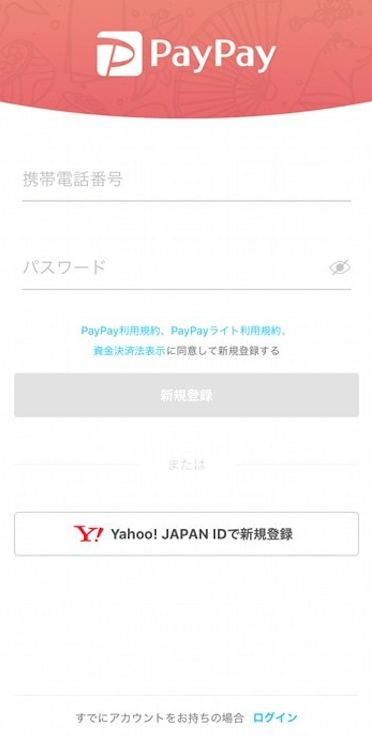
▼電話番号+パスワード、もしくはYahoo!JAPANIDを入力
PayPayの登録には、電話番号かYahoo!JAPAN IDを使います。お好きな方を入力してください。
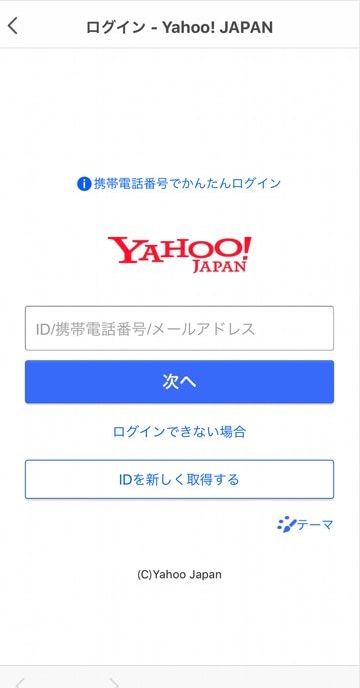
▼SMS認証
次にSMS認証を行うページに移るので、電話番号を入力してください。
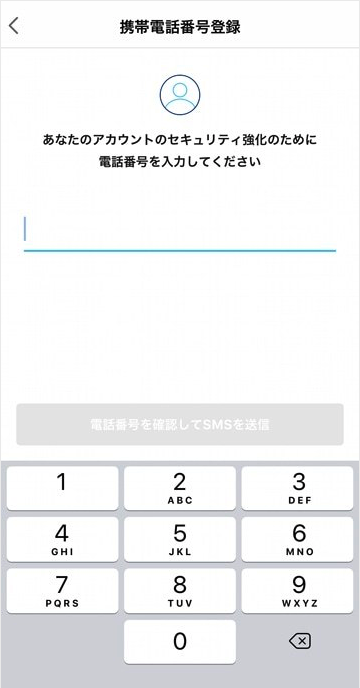
SMSに届いた認証コードを入力します。
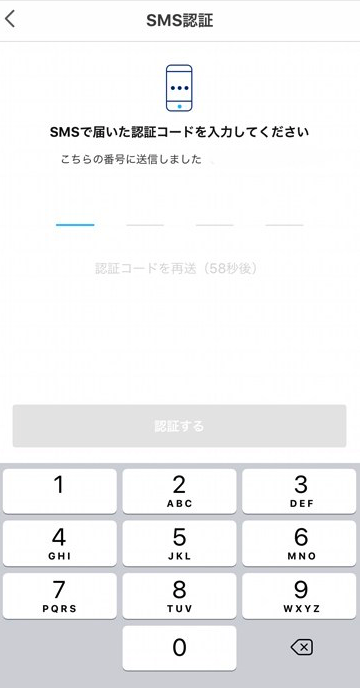
これで本人確認が終了し、PayPayの登録も完了です。
PayPayで利用する支払い方法を選択
PayPayの支払い方法は「チャージ」と「クレジットカード」の2つがあります。
残高チャージにはアプリ内で行う方法と、コンビニATMでチャージする方法があります。
それぞれの使い方について順番にみていきましょう。
アプリ内で残高チャージする
アプリ内のトップ画面から チャージ をタップします。
次にチャージ金額を入力し、チャージする をタップすれば、PayPay残高に反映されます。
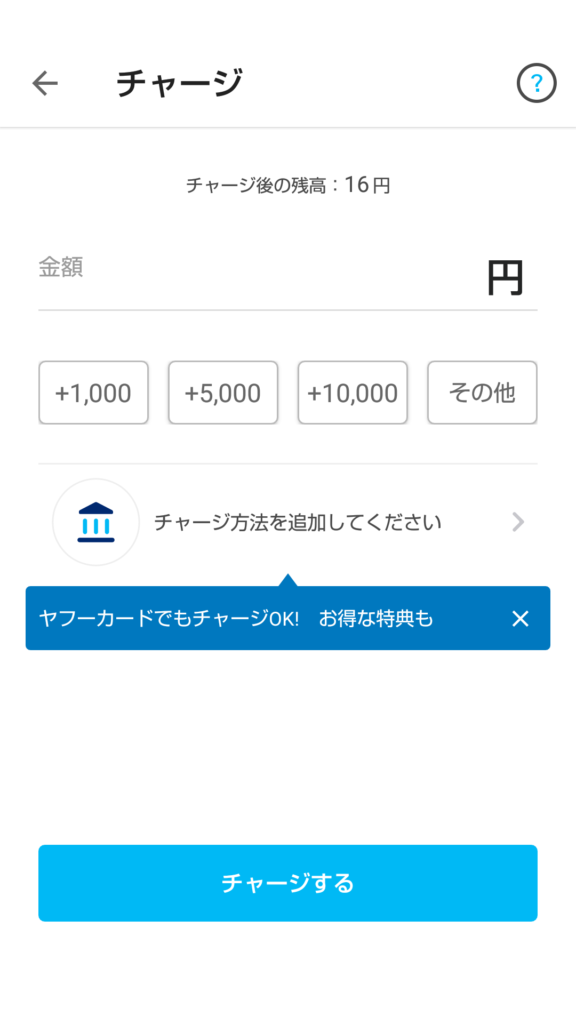
チャージの方法としては 銀行口座 もしくは ヤフーカード が利用可能です。
ヤフーカードを登録するには カード追加 をタップ。
画像右側に出てきた クレジットカードの追加 を選択して、カード情報を入力して登録を進めていきます。
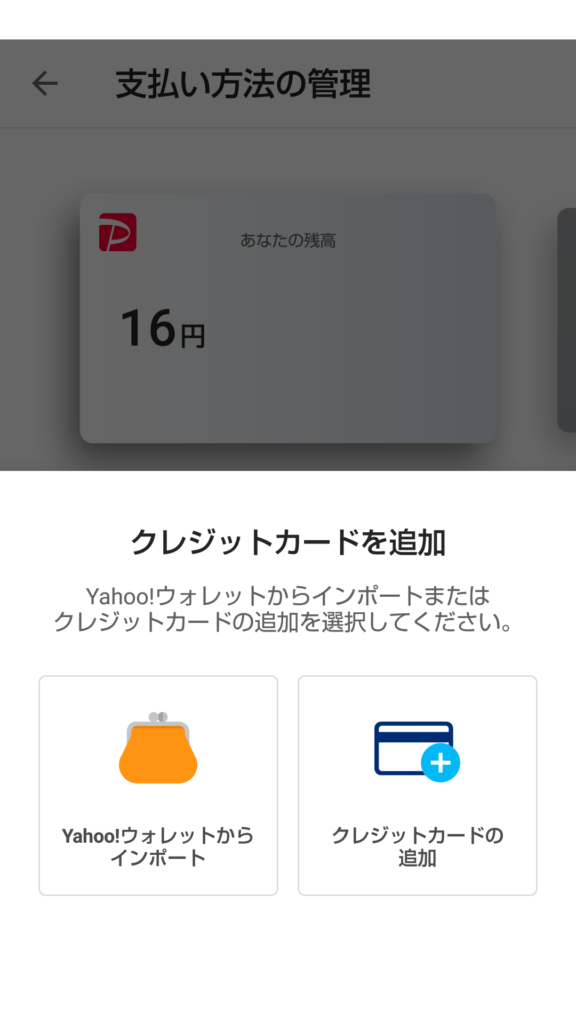
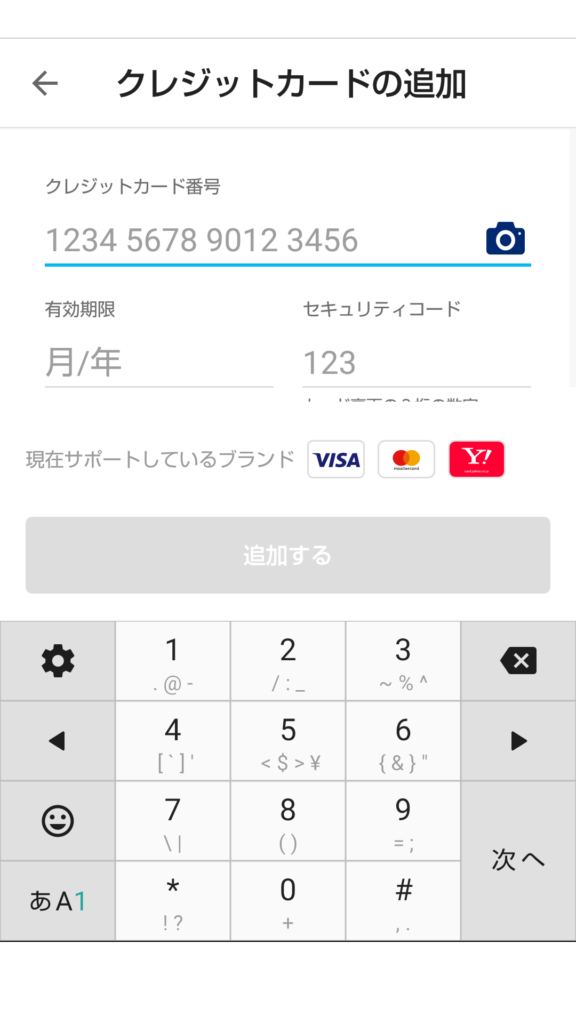
銀行口座を登録するには 銀行口座登録 から行いますが、この際にYahoo!マネーとの連携が必要となりますので、事前にYahoo!マネーの登録を済ませておくと良いでしょう。
セブンイレブンATMを使って現金で残高チャージする
この他にも、セブンイレブンのATMでチャージする方法があります。。
この方法でチャージをすれば、クレジットカードを持っていなくても現金でチャージを行い、PayPay支払いを利用することができます。
現金チャージが可能なコンビニは、現在ではセブンイレブンのみとなっています。※2020年1月時点
いちいちチャージしに行くのがめんどくさい!という場合に便利な、オートチャージ機能というものもあります。
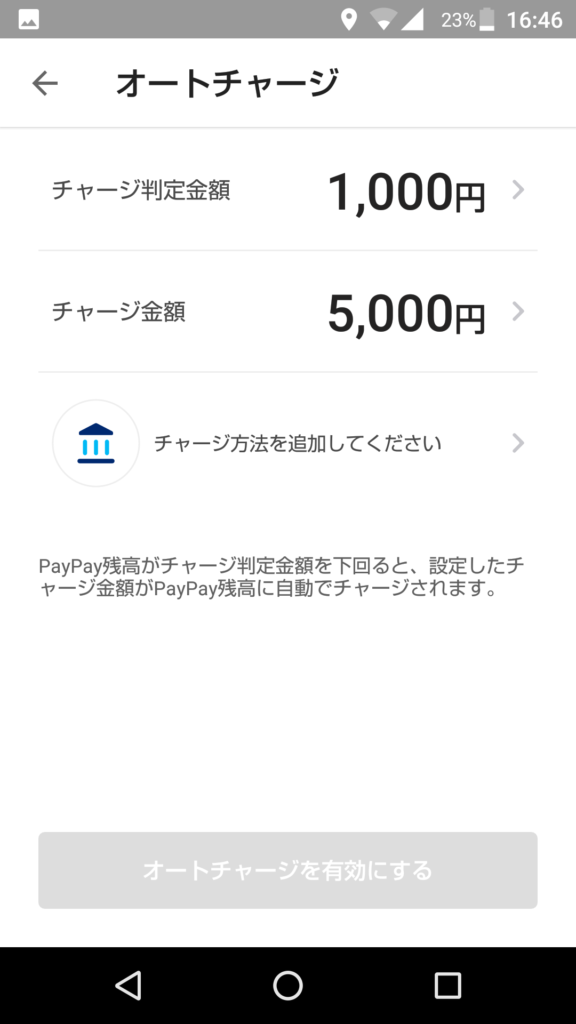
クレジットカードでの支払い
ヤフーカード以外のクレジットカードの場合、PayPay残高へチャージすることはできませんが、そのままカード引き落としとして決済に使用することができます。
登録手順は「カード追加」⇒「クレジットカード追加」⇒「カード情報の入力」で設定ができます。
登録できるクレジットカードは決まっているので、以下の3種類のうちから登録を行ってください。
- VISA
- MasterCard
- JCB(ヤフーカードのみ)
PayPayを使用して店舗で支払いをする場合
PayPayの支払い方法には「バーコード」「QRコード」の2つがあります。
実際に支払いを行う前に「支払い方法」の設定を先に行なっていきます。
「PayPay残高」もしくは登録した「クレジットカード」のいずれかを選びます。
支払い方法の選択は、トップ画面の 支払う から 支払い方法をタップして選ぶことができます。
コード支払い
この方法はスマホ画面に表示させたバーコードを店側が読み取ることで支払いが行われます。
トップ画面から 支払い をタップすると、バーコードが表示されるので、それを店員に読み取ってもらえば支払いが完了します。
スキャン支払い
こちらは店側が提示したQRコードを、スマホカメラで読み取って支払いを行います。
アプリのトップ画面から スキャン を選択します。
カメラ画面が出てくるので、提示されたQRコードを読み取ります。
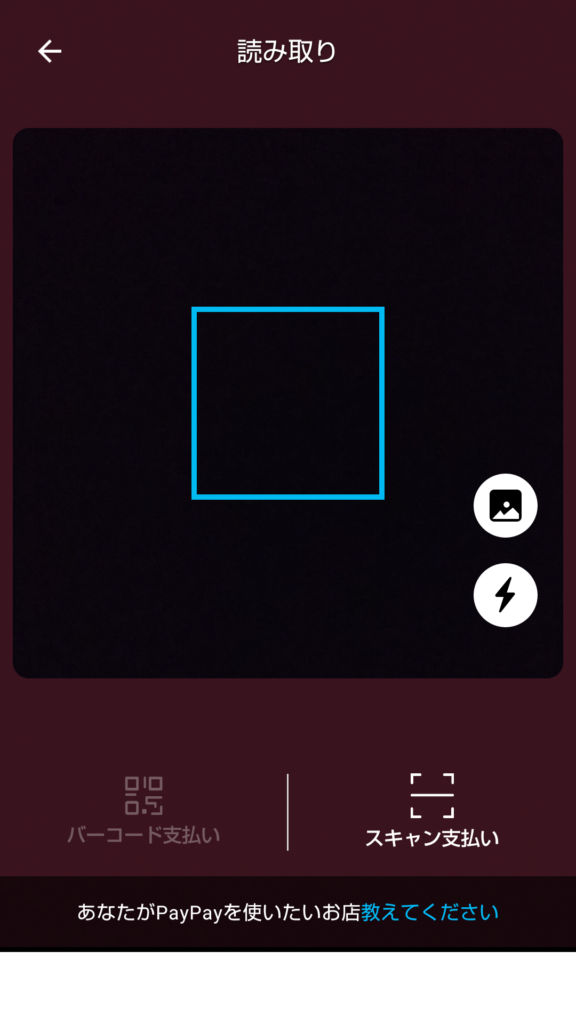
読み取り後支払い画面が表示されるので、こちら側で金額を入力し、店員さんに確認してもらってから 支払う をタップすれば完了です。
また、店側で金額を入力して、商品金額と合っている事を確認してから支払いを完了させるというパターンもあるようです。
PayPayを利用する際の注意点
支払いの併用ができない
PayPayでは、残高払い、クレジットカード払いの2種類の決済方法がありますが、これを一度の支払いで併用することはできません。
例えば、支払い金額1000円を「PayPay残高で500円」+「クレジットカードで500円」というように、同じ会計では支払いを分けることができないのです。
ただし、「PayPay」+「現金」というように、現金を交えた組み合わせの支払いは可能となっているので、残高不足の場合にも問題なく対応できます。
商品購入時の利用金額上限
アプリ内で本人確認を行う機能がありますが、これを行わないとPayPay利用できる金額の上限が下がるので必ずやっておきましょう。

高額商品の購入においても注意点があります。
30,000円以上の支払いをする場合は、店舗側から本人確認を求められるので、事前に済ませておいた方が良いでしょう。
本人確認に必要な書類は、以下のものが対象になっています。
- 運転免許証
- パスポート(日本 / 外国)
- マイナンバーカード
- 特別永住者証明書
- 在留カード
- 健康保険証
- 学生証
PayPayのセキュリティを設定する
PayPayを安心して使うために、セキュリティ設定をやっておきましょう。
やり方は アカウント のページから セキュリティ を選択します。
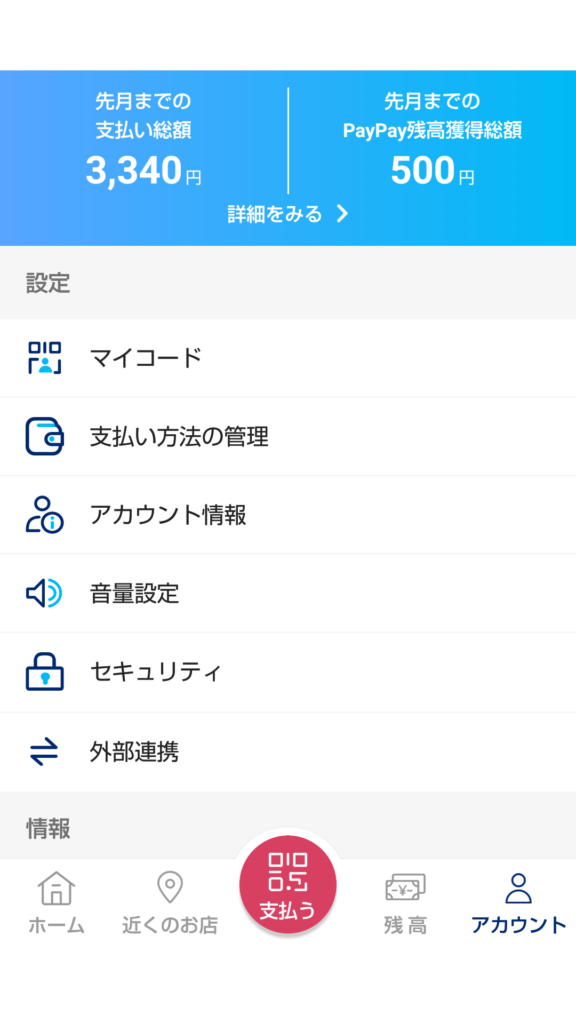
端末の認証を有効にする を ON にすることでセキュリティの強化につながり、他人が勝手に自分のスマホを使ってPayPayを不正利用するのを防止できます。

PayPayのお得なキャンペーンを高還元率で使うには?
PayPayを使うなら、定期的に開催されているキャンペーンを利用しない手はありません。
ただし、PayPayのキャンペーンは還元率を最大まで利用するために、いくつかの条件を満たす必要があります。
それは、現在毎月行われている「ワクワクペイペイ」というキャンペーンを使えば、PayPayをかなりお得に使うことができます。
ワクワクペイペイの還元率はざっとこのようになっています。
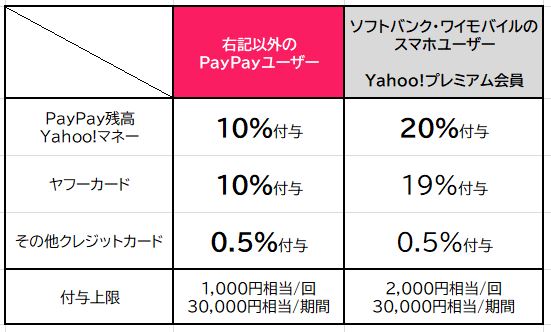
ここから、最も効果的にPayPayを使うための条件は、以下のようになります。
- ソフトバンクもしくはワイモバイルユーザーである
- Yahoo!プレミアム会員である
- PayPay残高を使って支払いをする
- ヤフーカードを登録している
これらの項目のうち、どれかしらを満たしていないとPayPayの還元キャンペーンを効果的に得ることはできないので、事前に条件を確認しておきましょう。
キャンペーンについては毎月内容が異なるので、最新情報は公式サイトや公式Twitterから確認してみてくださいね。
【公式サイト】
https://paypay.ne.jp
【PayPay公式Twitter】
@PayPayOfficial
まとめ
今回は、PayPayの登録方法と基本の使い方についてご紹介しました。
登録や使い方も簡単で、誰でも気軽に始めることができます。
PayPayは還元率の高いキャンペーンが充実しているので、このチャンスを逃すことなく最大限に利用していきましょう!
